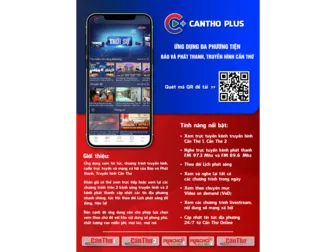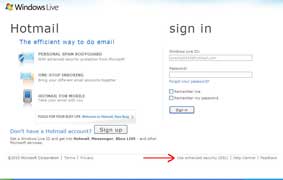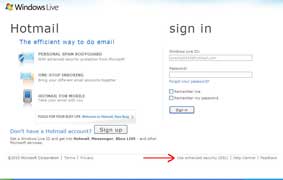 |
|
Nhắp vào liên kết “Use enhanced security” trước khi đăng nhập Hotmail nếu muốn tăng cường bảo mật. |
Thật tuyệt vời khi có các dịch vụ thư điện tử (email), nơi mà tất cả thông tin có thể lưu ở đó và dễ dàng truy cập từ bất cứ máy tính nào có kết nối Internet thông qua Webmail. Nhưng truy cập email trên nền web đưa đến những rủi ro bảo mật quan trọng, đặc biệt nếu sử dụng kết nối Wi-Fi hoặc Internet công cộng. Một số mẹo nhỏ sau đây sẽ giúp các tài khoản email trên Google, Yahoo! và Hotmail bảo mật và an toàn hơn.
1. Gmail:
Dịch vụ Email của Google cho phép người dùng đăng nhập qua kết nối HTTP (Hypertext Transfer Protocol, giao thức truyền siêu văn bản) không được mã hóa. Điều này mở ra khả năng một hacker có thể chiếm mật khẩu email nếu bạn kết nối Wi-Fi.
Cách dễ nhất giải quyết vấn đề này là buộc Gmail luôn kết nối qua HTTPS. HTTPS là sự kết hợp giữa giao thức HTTP và giao thức bảo mật SSL (Secure Socket Layer) hay TLS (Transport Layer Security) cho phép trao đổi thông tin một cách bảo mật trên Internet. Để trang đăng nhập được mã hóa, bạn làm như sau:
- Trong Gmail, bấm vào nút Settings (ở góc trên bên phải màn hình).
- Trong General Settings (thẻ này mở mặc định khi vào Settings), di chuyển xuống bạn sẽ thấy mục “Browser connection”.
- Bấm chọn “Always use https”, sau đó click vào nút Save Settings ở phía cuối trang.
Phương pháp này buộc Gmail mã hóa quá trình đăng nhập và toàn bộ phiên làm việc trên hộp thư.
2. Yahoo! Mail:
Yahoo! Mail là dịch vụ cung cấp mail miễn phí lớn trên Internet, nhưng tiếc thay, nó cũng không an toàn. Quá trình đăng nhập là an toàn, nhưng trong phiên làm việc không được mã hóa.
Tài khoản Yahoo! Mail có thể được sử dụng để dùng cho các dịch vụ khác của Yahoo!. Đường dẫn (link) từ dịch vụ khác đến Yahoo! Mail luôn được mã hóa khi đăng nhập, nếu đó là dịch vụ chính thức của Yahoo. Có rất nhiều trang web dẫn đến dịch vụ Yahoo! Mail, vì vậy bạn cần chú ý khi đăng nhập. Nếu thấy một trang web dùng để đăng nhập Yahoo! Mail mà trên thanh địa chỉ bắt đầu từ HTTP (không phải HTTPS) thì đó chắc chắn không phải của Yahoo! Mail, nhưng có thể ai đó đang tìm cách lấy mật khẩu. Vì vậy, khi đăng nhập Yahoo! Mail, tốt nhất là nên vào từ trang Yahoo.com.
Cách khác để an toàn khi đăng nhập Yahoo! Mail là tạo “con dấu đăng nhập” (a sign-in seal). Con dấu đăng nhập là bí mật giữa máy tính tạo nên con dấu và Yahoo!. Khi bạn đăng nhập Yahoo! trên máy tính tạo con dấu, nó sẽ cho biết bạn đang xem trang web Yahoo! thực sự hay trang web mạo danh. Cách tạo con dấu như sau:
- Vào trang https://protect.login.yahoo.com.
- Bấm nút Start Now.
- Quyết định chọn hình ảnh hoặc một thông điệp bí mật (tại trang cài đặt, nhắp vào tùy chọn “Upload an Image” hoặc “Create a text seal”.
- Nếu tạo bằng hình ảnh, thì bấm nút “Browse” để duyệt tìm ảnh. Nếu dùng thông điệp bí mật thì nhập vào 3 ô, mỗi ô tối đa 7 ký tự.
- Bấm nút “Preview” (xem trước), sau đó bấm “Save This Seal”.
Sau khi tạo con dấu, tức là bạn đã cung cấp cho Yahoo! một hình ảnh hoặc thông điệp bí mật. Mỗi khi Yahoo! Mail yêu cầu bạn đăng nhập vào hộp thư nó sẽ hiển thị hình ảnh hoặc thông điệp đó của bạn. Nếu con dấu đăng nhập không hiển thị, nghĩa là bạn có thể đang truy nhập từ một trang web lừa đảo (lưu ý là chỉ có tác dụng trên máy bạn tạo).
3. Hotmail:
Tương tự Yahoo! Mail, dịch vụ mail của Microsoft cũng không an toàn. Hotmail không tự động yêu cầu bạn đăng nhập ở trang an toàn, không mã hóa phiên làm việc, nhưng nó tự động chuyển giao thức từ HTTP sang HTTPS ngay khi bạn gởi tên và mật khẩu, tức là có mã hóa quá trình đăng nhập. Tuy nhiên, để có sự chuyển đổi an toàn (sang HTTPS), bạn phải vào từ các trang chuẩn của Microsoft, như Msn.com hoặc Live.com. Nếu vào từ trang đăng nhập chính thức của Microsoft bạn sẽ thấy liên kết có dòng chữ “Use enhanced security” ở cuối trang. Bạn nhớ bấm vào liên kết đó trước khi điền tên và mật khẩu, nhằm yêu cầu mã hóa đầy đủ trang đăng nhập. Về sau, hệ thống sẽ nhớ yêu cầu bảo mật của bạn và mặc định ưu tiên tăng cường mã hóa mỗi khi bạn sử dụng.
Hoàng Thy